Trong bối cảnh số hóa ngày càng phát triển, nhu cầu chuyển đổi định dạng file từ ảnh (như JPG, PNG) sang PDF đang trở nên phổ biến hơn bao giờ hết. Lý do chính nằm ở tính bảo mật cao của PDF, khả năng giữ nguyên chất lượng hình ảnh mà không bị thay đổi, đồng thời dễ dàng chia sẻ và lưu trữ. Là đơn vị chuyên sửa chữa laptop uy tín tại Đà Nẵng, Techcare.vn thường xuyên nhận được các câu hỏi từ khách hàng về cách thực hiện thao tác này.
Bài viết dưới đây sẽ hướng dẫn chi tiết các phương pháp ghép file ảnh thành PDF, từ sử dụng tính năng sẵn có trên Windows đến phần mềm chuyên dụng và công cụ trực tuyến. Chúng tôi cam kết cung cấp thông tin chính xác, dựa trên kinh nghiệm thực tế từ hàng ngàn trường hợp hỗ trợ khách hàng, giúp bạn tiết kiệm thời gian và tránh lỗi thường gặp.
Tại Sao Cần Chuyển Đổi Ảnh Sang Định Dạng PDF?
Việc ghép nhiều file ảnh thành một tài liệu PDF mang lại những lợi ích thiết thực trong công việc và học tập. Thay vì gửi hàng chục file ảnh rời rạc, bạn có thể gộp chúng thành một file duy nhất, giúp quản lý dễ dàng hơn và tiết kiệm thời gian khi chia sẻ.
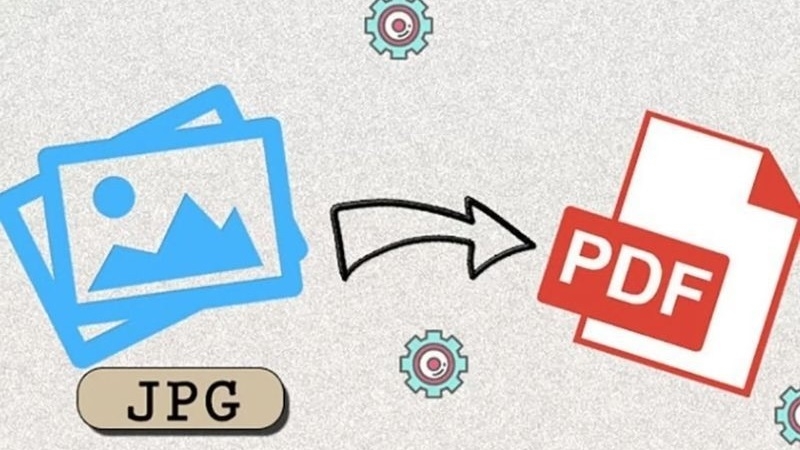
Tại sao cần chuyển đổi định dạng ảnh sang PDF
Định dạng PDF đảm bảo tính nhất quán về hiển thị trên mọi thiết bị và hệ điều hành. Khi bạn gửi file PDF cho đối tác, họ sẽ xem được nội dung giống hệt như những gì bạn đã tạo ra, không bị lỗi font chữ hay sai lệch về bố cục. Điều này đặc biệt quan trọng với các tài liệu như hợp đồng, báo cáo hoặc hồ sơ quan trọng.
Bên cạnh đó, file PDF còn có dung lượng nhẹ hơn so với việc gửi nhiều ảnh độ phân giải cao. Khi ghép ảnh thành PDF, công cụ thường tự động tối ưu dung lượng mà vẫn giữ chất lượng hiển thị tốt. Thêm vào đó, PDF hỗ trợ bảo mật bằng mật khẩu, giúp bảo vệ thông tin nhạy cảm khỏi những người không có quyền truy cập.
Xem thêm: Cách chỉnh sửa trực tiếp trên file PDF
Lợi Ích Của Việc Ghép File Ảnh Thành PDF
Việc chuyển đổi và ghép nhiều file ảnh thành một tệp PDF duy nhất mang lại nhiều ưu điểm thiết thực, đặc biệt trong môi trường làm việc văn phòng, học tập hoặc chia sẻ tài liệu cá nhân. Dưới đây là các lợi ích nổi bật mà Techcare.vn đã tổng hợp từ kinh nghiệm hỗ trợ người dùng:
- Tiết Kiệm Dung Lượng Lưu Trữ: Khi ghép nhiều ảnh riêng lẻ vào một file PDF, dung lượng tổng thể giảm đáng kể nhờ nén dữ liệu hiệu quả. Điều này không chỉ giúp giải phóng không gian trên ổ cứng mà còn làm cho việc tải lên đám mây hoặc gửi qua email trở nên nhanh chóng hơn, tránh tình trạng file quá lớn gây chậm trễ.
- Tăng Tính Tiện Lợi Khi Chia Sẻ: Thay vì gửi hàng loạt file ảnh riêng biệt, bạn chỉ cần một tệp PDF duy nhất. Điều này giảm thiểu rủi ro mất mát dữ liệu trong quá trình truyền tải, đồng thời dễ dàng mở trên mọi thiết bị mà không cần phần mềm chuyên biệt.

Lợi ích của việc ghép File ảnh thành PDF là gì?
- Hỗ Trợ Xử Lý Hàng Loạt Và Tùy Chỉnh: PDF cho phép ghép ảnh theo thứ tự mong muốn, thêm liên kết nội bộ hoặc thậm chí chèn văn bản. Với các công cụ hiện đại, bạn có thể xử lý hàng trăm file cùng lúc, tiết kiệm công sức so với việc chỉnh sửa thủ công.
- Nâng Cao Bảo Mật Tài Liệu: PDF hỗ trợ đặt mật khẩu, mã hóa dữ liệu và giới hạn chỉnh sửa, giúp bảo vệ thông tin nhạy cảm. Tại Techcare.vn, chúng tôi thường khuyên khách hàng sử dụng định dạng này khi chia sẻ hình ảnh từ máy ảnh hoặc điện thoại, tránh rò rỉ dữ liệu không mong muốn.
Những lợi ích trên đã được chứng minh qua các trường hợp thực tế mà đội ngũ kỹ thuật viên của chúng tôi xử lý, từ việc hỗ trợ doanh nghiệp lưu trữ báo cáo đến cá nhân quản lý album ảnh gia đình.
Xem thêm: Chuyển file pdf sang word trực tuyến
Cách Ghép File Ảnh Thành PDF Trên Windows Không Cần Phần Mềm
Nếu bạn đang sử dụng hệ điều hành Windows (từ Windows 10 trở lên), có một cách đơn giản để ghép file ảnh thành PDF mà không cần cài đặt thêm bất kỳ ứng dụng nào. Phương pháp này tận dụng tính năng in ấn tích hợp, phù hợp cho người dùng cơ bản và tránh rủi ro bảo mật từ phần mềm bên thứ ba. Dưới đây là hướng dẫn chi tiết từ Techcare.vn:
- Bước 1: Chuẩn Bị File Ảnh: Mở thư mục chứa các hình ảnh cần ghép. Giữ phím Ctrl và click chuột để chọn nhiều file cùng lúc. Đảm bảo sắp xếp thứ tự file theo ý muốn trước khi tiến hành.
- Bước 2: Chọn Lệnh In: Nhấn chuột phải vào nhóm file đã chọn, sau đó chọn "Print" từ menu hiện ra. Windows sẽ mở cửa sổ xem trước in ấn.
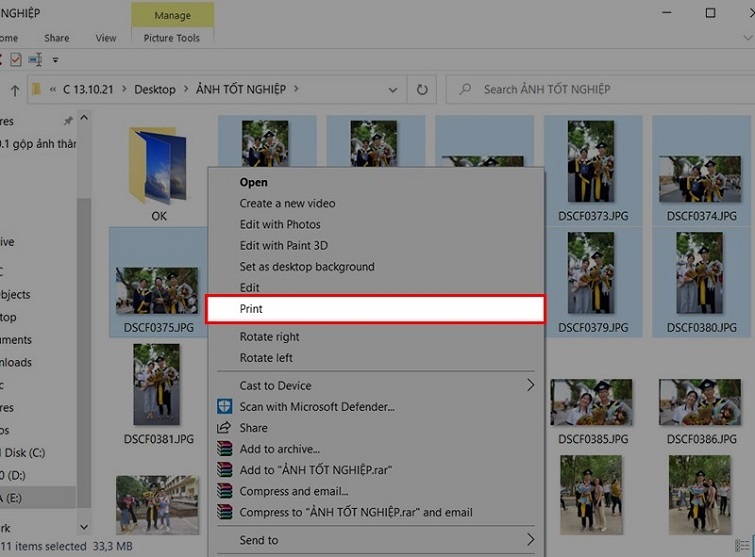
- Bước 3: Cài Đặt Máy In Ảo: Trong phần "Printer", chọn "Microsoft Print to PDF". Điều chỉnh các tùy chọn như kích thước giấy (thường là A4), hướng in (ngang hoặc dọc), và số lượng ảnh trên trang nếu cần. Sau đó, nhấn "Print" để bắt đầu quá trình chuyển đổi.
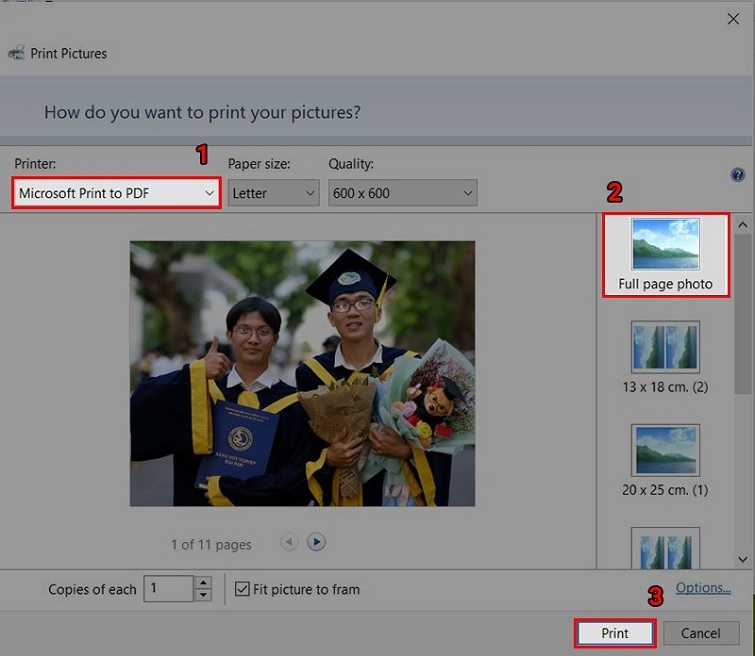
- Bước 4: Lưu File PDF: Chọn thư mục lưu trữ, đặt tên file và nhấn "Save". Quá trình sẽ hoàn tất trong vài giây, tùy thuộc vào số lượng ảnh.
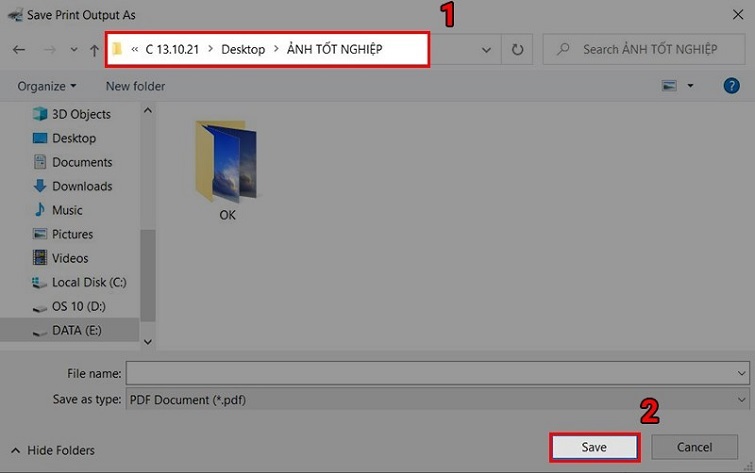
Lưu ý: Phương pháp này giữ nguyên chất lượng ảnh gốc nhưng có thể không hỗ trợ chỉnh sửa nâng cao như thêm watermark. Nếu gặp lỗi, kiểm tra xem driver Microsoft Print to PDF có được cài đặt đầy đủ không – bạn có thể cập nhật qua Windows Update. Tại Techcare.vn, chúng tôi thường sử dụng cách này để hỗ trợ khách hàng sửa laptop nhanh chóng mà không cần phần mềm ngoài.
Cách Ghép File Ảnh Thành PDF Bằng Phần Mềm JPG To PDF
Khi cần xử lý số lượng lớn file hoặc yêu cầu tùy chỉnh cao hơn, phần mềm JPG To PDF là lựa chọn lý tưởng. Đây là ứng dụng dành cho Windows, chuyên chuyển đổi từ các định dạng ảnh phổ biến (JPG, PNG, BMP,...) sang PDF với tốc độ cao và chất lượng đảm bảo. Techcare.vn đánh giá cao phần mềm này vì giao diện thân thiện, phù hợp cho cả người dùng mới và chuyên nghiệp.
Giới Thiệu Về Phần Mềm JPG To PDF
JPG To PDF không chỉ giới hạn ở định dạng JPG mà hỗ trợ đa dạng file đầu vào, cho phép chuyển đổi hàng loạt mà không làm giảm độ phân giải. Phần mềm miễn phí sử dụng cơ bản, nhưng để mở khóa đầy đủ tính năng (như nén nâng cao hoặc chỉnh sửa metadata), bạn cần mua bản quyền qua nút "Buy Now". Từ kinh nghiệm của chúng tôi, phiên bản miễn phí đã đủ cho hầu hết nhu cầu hàng ngày.

Để tải phần mềm, truy cập liên kết an toàn:
https://drive.google.com/file/d/1aGyE2C7MpcVSwIzzKc5WJ2a-zEs2-SGv/view?usp=drive_link
Sau khi cài đặt, khởi động ứng dụng và tiến hành theo hướng dẫn dưới đây.
Hướng Dẫn Sử Dụng JPG To PDF Để Ghép Ảnh
- Bước 1: Thêm File Ảnh: Có ba cách linh hoạt:
Kéo thả trực tiếp vào khung "Drag & Drop files here".
Nhấn "Add" để chọn file riêng lẻ từ thư mục, sau đó nhấn "Open".
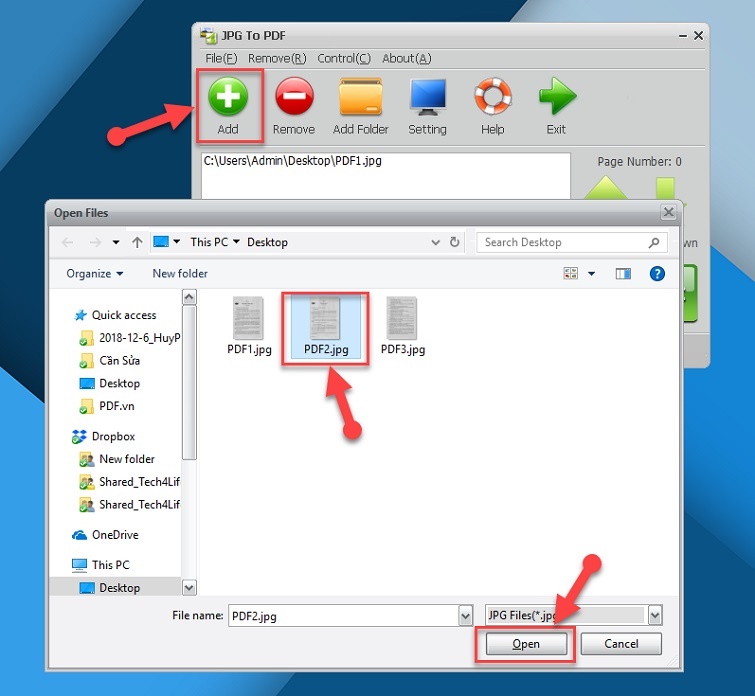
Nhấn "Add Folder" để thêm toàn bộ thư mục chứa ảnh, rồi xác nhận bằng "OK".
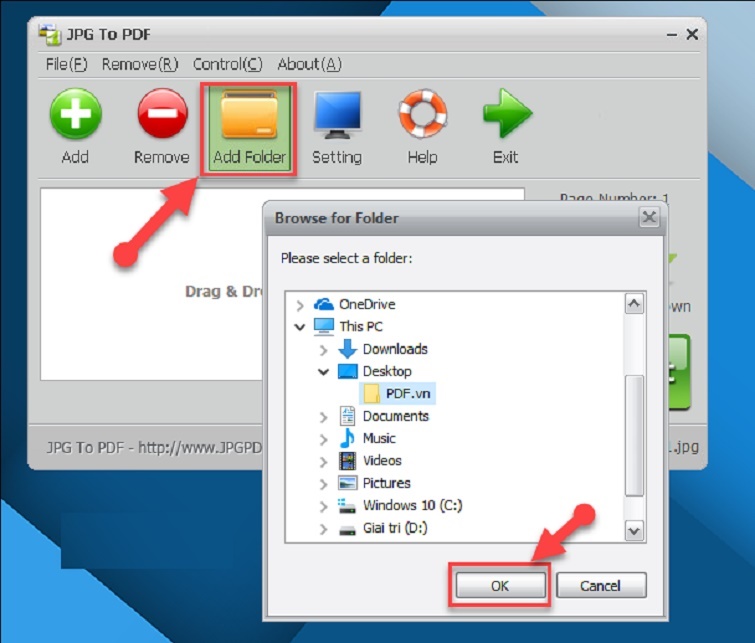
- Bước 2: Cài Đặt Tùy Chỉnh: Nhấn biểu tượng "Setting". Chọn vị trí lưu file PDF bằng "Browse", sau đó tick vào "Convert All JPG to a Single PDF" để ghép thành một file duy nhất. Nhấn "Save" để lưu cài đặt.
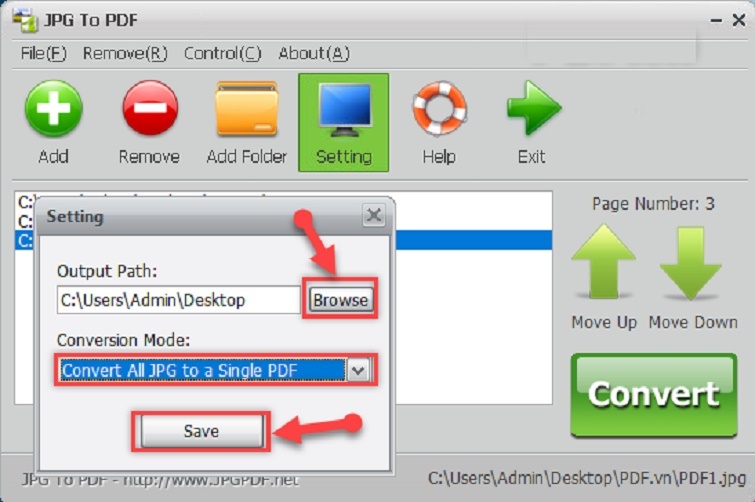
- Bước 3: Sắp Xếp Và Chuyển Đổi: Sử dụng nút "Move Up" và "Move Down" để sắp xếp thứ tự ảnh. Cuối cùng, nhấn "Convert" để bắt đầu quá trình. Thời gian xử lý phụ thuộc vào số lượng file, nhưng thường chỉ mất vài phút.
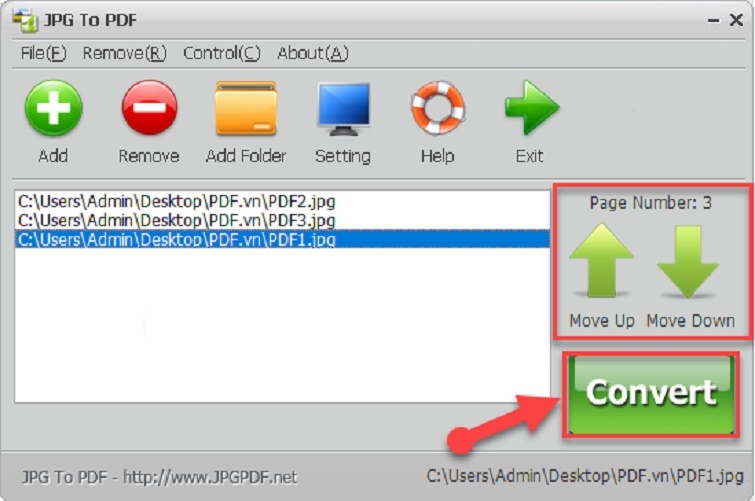
Sau khi hoàn tất, mở thư mục lưu để kiểm tra file PDF. Techcare.vn khuyên bạn nên sao lưu file gốc trước khi chuyển đổi để tránh mất dữ liệu bất ngờ.
Xem thêm: Đánh số trang trong PDF
Cách Ghép Nhiều Ảnh Thành Một File PDF Trực Tuyến
Đối với những ai không muốn cài đặt phần mềm, các công cụ trực tuyến là giải pháp tiện lợi. Techcare.vn khuyến nghị sử dụng Smallpdf – một dịch vụ đáng tin cậy với giao diện tiếng Việt, hỗ trợ miễn phí cơ bản và bảo mật dữ liệu tốt. Phương pháp này phù hợp khi bạn đang di chuyển hoặc sử dụng máy tính công cộng.
- Bước 1: Truy Cập Website: Mở trình duyệt và vào https://smallpdf.com/vi. Chọn công cụ "JPG sang PDF".
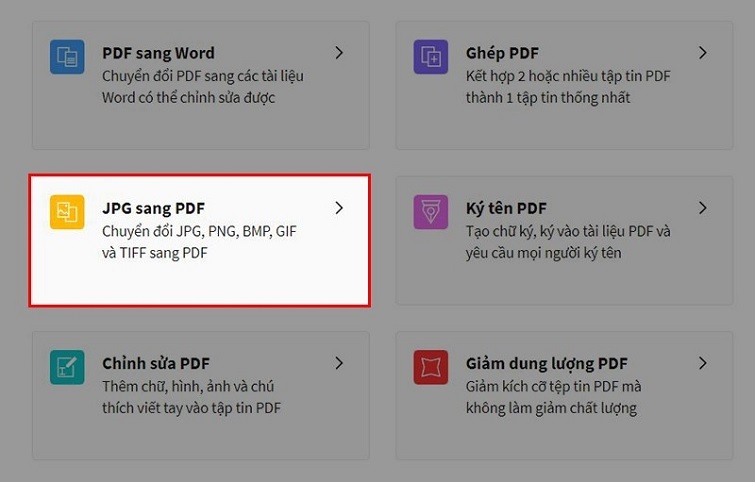
- Bước 2: Tải Lên File: Nhấn "Chọn các tệp" và chọn nhiều ảnh từ máy tính. Hỗ trợ kéo thả nếu cần.
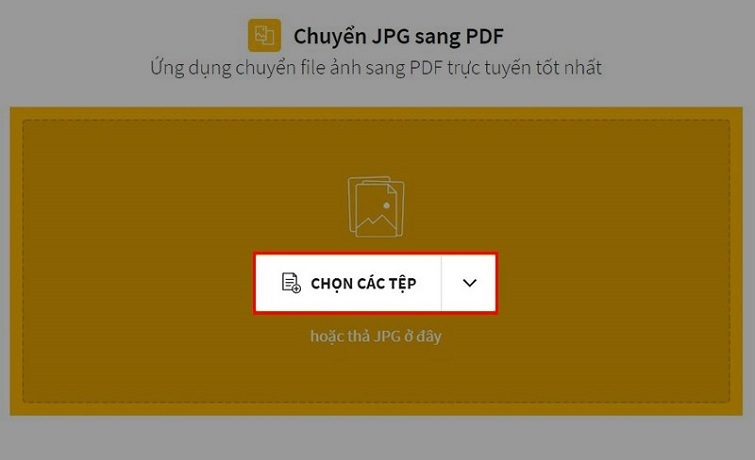
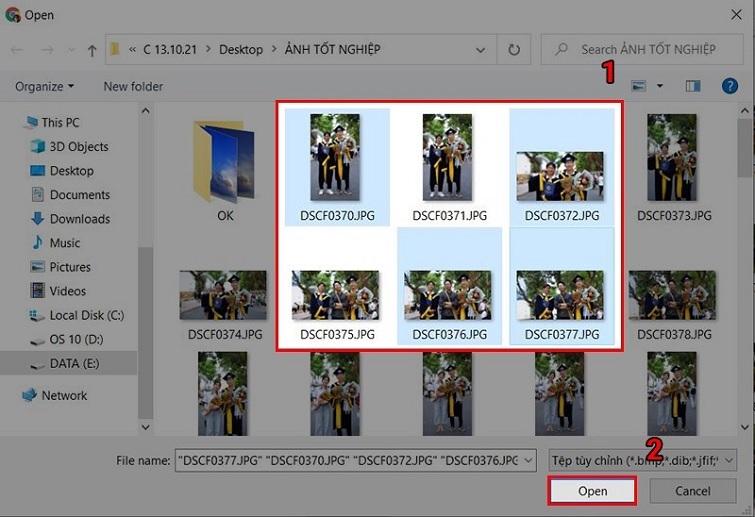
- Bước 3: Chuyển Đổi: Nhấn "Chuyển đổi" ở góc trên bên phải. Smallpdf sẽ tự động ghép ảnh thành PDF.
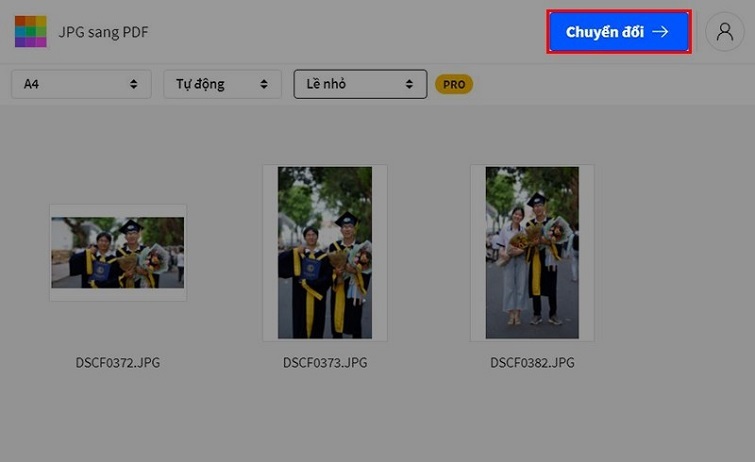
- Bước 4: Tải Về: Sau khi xử lý xong, nhấn "Tải file xuống" để lưu về máy.
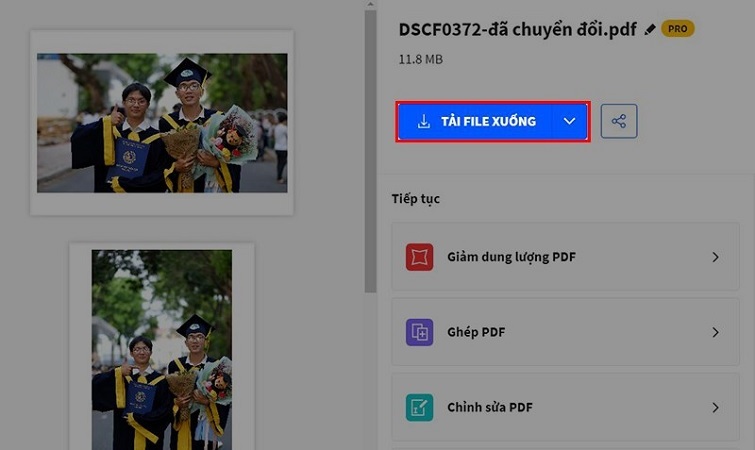
Lưu ý: Smallpdf xóa file sau 1 giờ để bảo mật, nhưng nếu cần tính năng nâng cao (như hợp nhất nhiều PDF), bạn có thể nâng cấp tài khoản. Tránh sử dụng với tài liệu nhạy cảm để giảm rủi ro.
Những Trường Hợp Thường Cần Ghép Ảnh Thành PDF
Trong môi trường văn phòng, nhân viên thường phải nộp hồ sơ nhân sự, bao gồm ảnh chứng minh thư, bằng cấp, giấy khám sức khỏe. Thay vì gửi từng ảnh riêng lẻ, việc ghép chúng thành một file PDF giúp bộ phận nhân sự dễ dàng lưu trữ và tra cứu hơn.
Sinh viên và học sinh cũng thường xuyên cần tính năng này khi nộp bài tập, đề án, hay hồ sơ xét học bổng. Nhiều trường học yêu cầu nộp tài liệu dưới dạng PDF để thuận tiện cho việc chấm điểm và lưu trữ điện tử. Việc ghép các trang giấy đã chụp ảnh thành một file PDF giúp bài nộp trông chuyên nghiệp và gọn gàng hơn.

Trường hợp cần ghép ảnh thành PDF
Đối với người làm kinh doanh trực tuyến, việc tạo catalog sản phẩm, brochure hay menu dưới dạng PDF từ các ảnh chụp giúp khách hàng dễ dàng xem và lưu lại. Bạn có thể gửi toàn bộ danh mục qua email hoặc chia sẻ trên mạng xã hội mà không lo về vấn đề định dạng hay chất lượng hiển thị.
Thậm chí trong đời sống cá nhân, nhiều người sử dụng tính năng này để lưu trữ ảnh gia đình, công thức nấu ăn từ sách, hay ghi chú viết tay thành dạng điện tử. File PDF dễ sao lưu, chia sẻ và có thể mở trên hầu hết các thiết bị mà không cần cài đặt phần mềm đặc biệt.
Với các phương pháp trên, bạn có thể dễ dàng ghép file ảnh thành PDF mà không gặp khó khăn. Techcare.vn – địa chỉ sửa chữa laptop Đà Nẵng hàng đầu – luôn sẵn sàng hỗ trợ nếu bạn gặp vấn đề về phần cứng hoặc phần mềm. Hãy liên hệ chúng tôi qua website techcare.vn để được tư vấn miễn phí và dịch vụ chất lượng cao. Hy vọng bài viết này giúp bạn tối ưu hóa quy trình làm việc hiệu quả hơn!


















